Pregunta
Problema: ¿Cómo corregir el código de error de los datos de configuración de arranque: 0xc0000185 en Windows 10?
De repente, cuando trato de iniciar mi computadora portátil, apareció una pantalla azul que decía que faltaban datos de configuración de arranque. Código de error 0xc0000185. Estoy usando una computadora portátil Dell, que ejecuta el sistema operativo Windows 10.
Intenté reiniciar el sistema, pero apareció el mismo error, por lo que estoy atascado sin saber qué pasos debo seguir. ¡Por favor ayuda!
Respuesta resuelta
"A los datos de configuración de arranque de su PC le falta información necesaria" es un error BSOD, que también se reconoce como código de error: 0xc0000185. El mensaje de error indica explícitamente el hecho de que este error está relacionado con los datos de configuración de arranque, que se han corrompido o carecen de información crucial. En consecuencia, el sistema no puede iniciarse a menos que el propietario de la PC aplique algunos remedios para restaurar los datos faltantes o dañados.
El error 0xc0000185 no ocurre excepcionalmente en el sistema operativo Windows 10. Sin embargo, los informes de la gente indican el hecho de que las PC y portátiles con Windows 10 son las más vulnerables a este error.
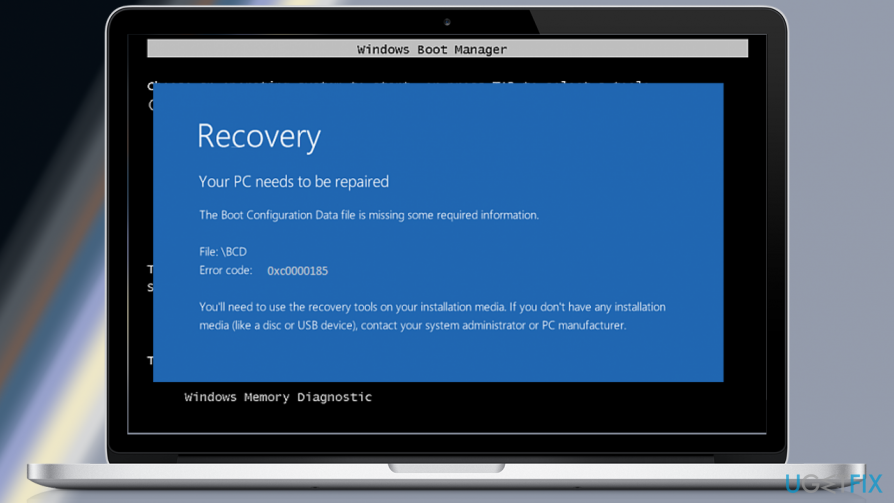
Del mismo modo, el error de datos de configuración de arranque 0xc0000034, el error 0xc0000185 generalmente lo activa el Administrador de arranque de Windows (Bootmgr)[1] entrada, que falta en el almacén de datos de configuración de arranque (BCD).
Además, "Los datos de configuración de arranque de su PC faltan o contienen errores" BSOD[2] también puede surgir debido a la corrupción del archivo Boot \\ BCD.
El error 0xc0000185 pertenece al grupo de errores fatales de Windows porque impide que el sistema se inicie y acceda al escritorio. En consecuencia, todos los datos personales se vuelven inaccesibles.
Sin embargo, no significa que su computadora se haya bloqueado permanentemente y que ya no podrá usarla. El código de error de configuración de arranque 0xc0000185 en caso de error se puede corregir con un medio de instalación de Windows de arranque. Realizar una recuperación del sistema[3] y el error debería resolverse.
Solucionar el error de datos de configuración de arranque 0xc0000185 en Windows 10
Para reparar el sistema dañado, debe adquirir la versión con licencia de Reimagen Reimagen.
En algunos casos raros, la alerta "Los datos de configuración de arranque de su PC faltan o contienen errores" con un la comprobación de errores 0xc0000185 desaparece cuando el propietario de una PC obliga al sistema a apagarse y luego lo vuelve a encender.
Por lo tanto, intente apagar y encender su PC y verifique si puede iniciar sesión en su escritorio. Si es así, recomendamos encarecidamente instalar ReimagenLavadora Mac X9 y escaneando el sistema con él. Esta herramienta tiene una lista de copias de archivos del sistema de Windows, por lo que puede reparar o reemplazar los archivos de configuración de arranque dañados o faltantes.
Sin embargo, si se queda atascado con el error 0xc0000185 en la fase de arranque del sistema, existe el único método que puede utilizar, es decir, para crear el Medios de instalación de Windows 10 utilizando un USB o DVD. Una vez que haya creado el medio de instalación de arranque de Windows, siga estos pasos:
- Conecte o inserte el medio de instalación de Windows 10 y reinicie la PC.
- Presione cualquier tecla para iniciar desde el medio de instalación.
- Seleccione idioma, tiempo, moneda, y entrada de teclado método y presione Próximo.
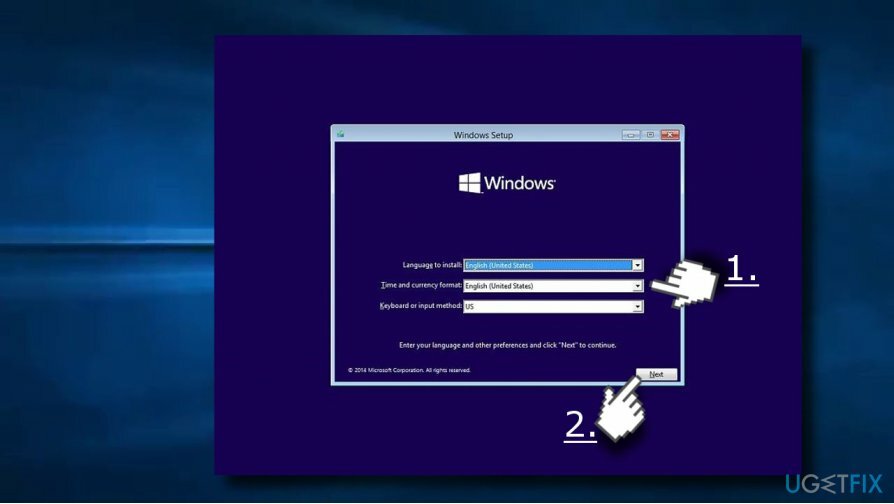
- Hacer clic Repara tu computadora (NO Instalar Windows) y seleccione el tipo de sistema operativo que desea reparar.

- Hacer clic Solucionar problemas.
- Seleccione Avanzado y haga clic en Reparación automática o Reparación inicial.
- Cuando el sistema detecte el sistema operativo, seleccione el que se está ejecutando en su PC.
- Finalmente, desconecte el USB o retire el dispositivo de arranque de DVD e intente arrancar su dispositivo.
Algunas personas informaron que no pueden corregir el error utilizando los medios de instalación de Windows 10 ya que el proceso termina con el mismo BSOD. Si eso también le sucede a usted, intente hacer lo siguiente:
- Haga clic en el botón de Encendido e intente iniciar su PC.
- imprenta F8 tecla repetidamente en el arranque y seleccione Repara tu computadora.
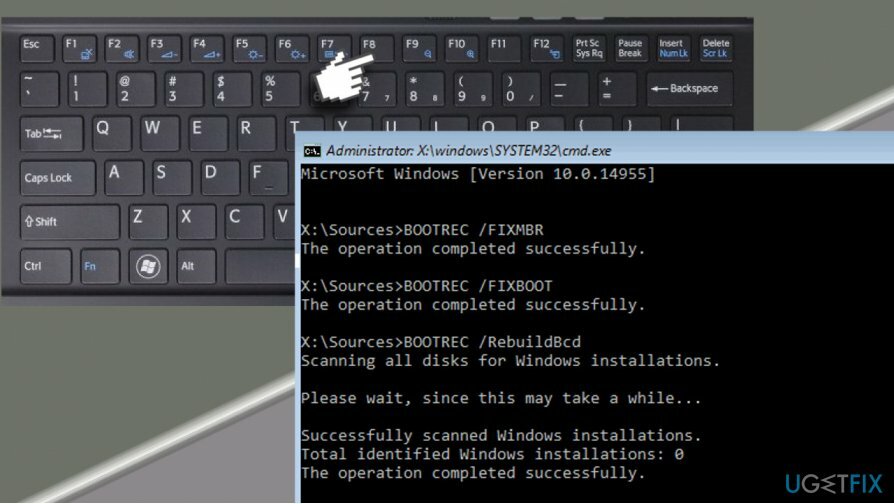
- Seleccione Símbolo del sistema y escriba los siguientes comandos (presione Entrar después de cada uno). NOTA: espacio antes / es necesario:
bootrec / fixMBR
bootrec / fixBoot
bootrec /rebuildBCD
Con suerte, estos pasos le han ayudado a corregir el error de datos de configuración de arranque 0xc0000185. Háganos saber si todavía lo está enfrentando para que podamos analizar el error más a fondo y brindarle métodos de solución alternativos.
NOTA: algunas personas han informado que después de arreglar "Los datos de configuración de arranque para su PC faltan o contienen errores" error, el sistema se volvió más lento y no respondía.
En este caso, recomendamos instalar todas las actualizaciones de Windows disponibles, incluidos los controladores. La información proporcionada en esta página le explicará cómo hacer eso.
Repara tus errores automáticamente
El equipo de ugetfix.com está tratando de hacer todo lo posible para ayudar a los usuarios a encontrar las mejores soluciones para eliminar sus errores. Si no quiere luchar con las técnicas de reparación manual, utilice el software automático. Todos los productos recomendados han sido probados y aprobados por nuestros profesionales. Las herramientas que puede utilizar para corregir su error se enumeran a continuación:
Oferta
¡hazlo ahora!
Descarga FixFelicidad
Garantía
¡hazlo ahora!
Descarga FixFelicidad
Garantía
Si no corrigió su error con Reimage, comuníquese con nuestro equipo de soporte para obtener ayuda. Por favor, háganos saber todos los detalles que crea que deberíamos saber sobre su problema.
Este proceso de reparación patentado utiliza una base de datos de 25 millones de componentes que pueden reemplazar cualquier archivo dañado o faltante en la computadora del usuario.
Para reparar el sistema dañado, debe adquirir la versión con licencia de Reimagen herramienta de eliminación de malware.

Acceda a contenido de video geo-restringido con una VPN
Acceso privado a Internet es una VPN que puede evitar que su proveedor de servicios de Internet, Gobiernoy a terceros para que no rastreen su sitio en línea y le permitan permanecer completamente anónimo. El software proporciona servidores dedicados para la descarga de torrents y la transmisión, lo que garantiza un rendimiento óptimo y no lo ralentiza. También puede evitar las restricciones geográficas y ver servicios como Netflix, BBC, Disney + y otros servicios de transmisión populares sin limitaciones, independientemente de dónde se encuentre.
No pague a los autores de ransomware: use opciones alternativas de recuperación de datos
Los ataques de malware, en particular el ransomware, son, con mucho, el mayor peligro para sus archivos de imágenes, videos, trabajo o escuela. Dado que los ciberdelincuentes utilizan un algoritmo de cifrado robusto para bloquear datos, ya no se puede utilizar hasta que se pague un rescate en bitcoin. En lugar de pagar a los piratas informáticos, primero debe intentar utilizar alternativas recuperación métodos que podrían ayudarlo a recuperar al menos una parte de los datos perdidos. De lo contrario, también podría perder su dinero, junto con los archivos. Una de las mejores herramientas que podría restaurar al menos algunos de los archivos cifrados: Recuperación de datos Pro.
Leer en otros idiomas
• Lietuvių
• Polski
• Alemán
• Español